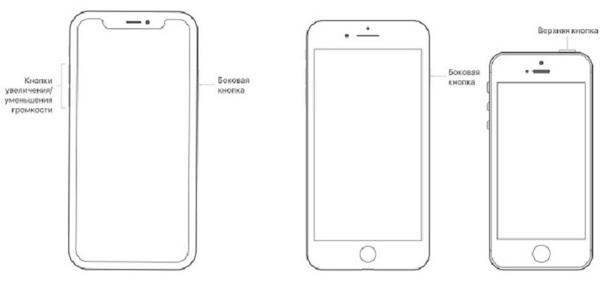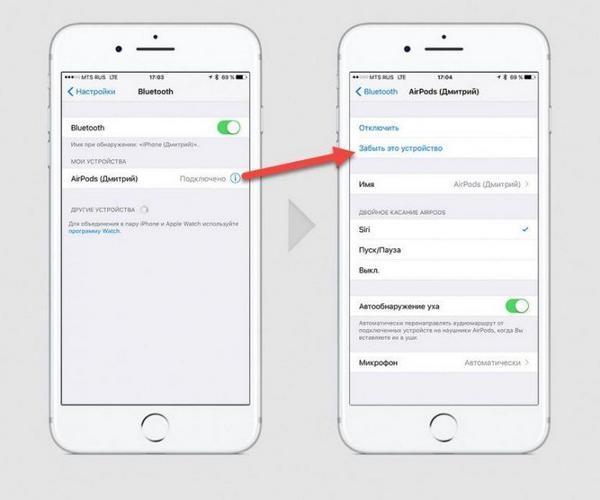- Постоянный «режим наушники» (даже когда их нет) — iPhone, ты чего?
- Как отключить режим наушников в iPhone
- Как отключить наушники на айфоне — все способы выключить
- Что такое режим «Наушники» на айфоне
- Как отключить режим «Наушники» на айфоне
- Способы вывести iPhone из режима наушников
- Переподключение наушников
- Проверка разъема для наушников
- Включение и отключение режима полета
- Перезагрузка устройства
- Что делать, если не включается режим «Наушники» в айфоне
- Удаление грязи с аудиовхода
- Переподключение беспроводных наушников в Bluetooth на айфоне
- Как в айфоне отключить наушники и включить звук
Постоянный «режим наушники» (даже когда их нет) — iPhone, ты чего?
Привет! С подобной проблемой я сталкиваюсь если не каждый месяц, то раз в полгода точно. Любит мой iPhone 5S почудить (и постоянный «режим наушники» — это еще «цветочки»), ничего не поделаешь:) И учитывая тот факт, что данная неисправность легко решается, мне даже не приходило в голову писать инструкцию на эту тему.
Но совсем недавно небольшой повод все-таки появился…
Ко мне обратился знакомый, продемонстрировал iPhone 6 и задал вопрос: «А почему нет звука из динамиков?». Попробовали увеличить громкость, а iPhone показывает что к нему подключены наушники и регулирует громкость именно в них. При этом, естественно, никаких наушников нет и быть не может — разъем 3,5 мм пустует.
Забегая вперед, отмечу, что неполадку мы исправили буквально за 1 минуту. Человек ушел счастливый, а я подумал что небольшую заметку на эту тему все-таки нужно написать. Итак, приводим iPhone в чувство и отключаем зависший «режим наушников». Поехали же!
Какое-то длинное вступление получилось, но не переживайте, в 95% случаев решение будет очень быстрым:) И вот что надо сделать…
- Перезагрузиться. Элементарное действие, но начать стоит именно с этого. Причем, лучше всего помогает так называемый Hard Reset (как сделать для разных моделей iPhone). Не волнуйтесь, ваши данные при этом не пропадут.
- Почистить разъем. Дело в том, что иногда 3,5 мм или (если модель вашего iPhone «семерка» и старше) Lighting разъем может «глючить» — телефон будет думать что наушники включены даже в тот момент, когда их физически нет.
Почему происходят подобные «глюки»?
Самые частые причины — влага, окислы и засорение пылью.
Простой пример. Носите телефон в кармане — забилась пыль — iPhone думает что грязь это и есть наушники.
К счастью, дефект легко устранить:
- Берем бумажку, спичку, зубочистку, ватную палочку и т.д. Внимание! Не нужно использовать металлические предметы (спицы, иголки, булавки), так как можно повредить контакты.
- Аккуратно (аккуратно!) вытаскиваем всю грязь.
- Некоторые даже макают ватную палочку в спирт и прочищают разъем таким образом. Причем, вроде как помогает. Но на мой взгляд, поступать подобным образом не стоит — ведь если переборщить с жидкостью, то последствия будут неприятными. А нам этого не нужно:)
Интересный факт. Так как техническая поддержка Apple не может посоветовать вам ковыряться в разъеме различными предметами, у них есть другое решение на этот случай. Они предлагают несколько раз вставить и вытащить наушники. Процедуру повторять до тех пор, пока iPhone не перестанет постоянно показывать подключенные «уши».
Честно говоря, на этом можно было бы и закончить, но существуют те самые оставшиеся 5%, которым не поможет все вышеперечисленное. И вот почему.
Дело в том, что причиной отсутствия звука из динамиков и проблемы «всегда подключенных наушников» могут стать внутренние повреждения iPhone. Разъем для подключения гарнитуры находится на так называемом верхнем шлейфе (iPhone 4S и младше) и нижнем шлейфе (iPhone 5 и старше).
В особо запущенных случаях (например, длительный контакт с жидкостью) одной внешней чисткой не обойтись — придется менять шлейф целиком. К счастью, происходит это редко, ремонт не очень сложный, да и стоимость не является запредельно высокой — сделают быстро и много денег не возьмут. Но я, как обычно, искренне надеюсь, что в вашем случае все решиться более простыми способами описанными выше.
Примечание. Дописал статью и подумал, что я даже не посоветовал стандартные вещи (о которых пишут абсолютно все) — обновить прошивку, восстановить iOS и т.д.
Так почему же автор поступил таким образом и скрыл эту «очень важную информацию»? Да потому что если iPhone завис на режиме наушников из-за простого «глюка» системы, то перезагрузки более чем достаточно. А перепрошивки и обновления — это уже чересчур. Во всяком случае, на моей памяти таких историй еще не было. Хотя если уже ничего не помогает и вы собрались нести iPhone в ремонт, то в качестве крайней меры можно и попробовать. Почему бы и нет?
Источник
Как отключить режим наушников в iPhone

В телефонах iPhone, как и в планшетах iPad, существует два режима громкости – Наушники и Звонок. С одной стороны это удобно, так как эти два режима существуют каждый сам по себе, что позволяет запоминать уровень громкости каждого режима. К примеру, послушали музыку в наушниках с уровнем громкости 50%, отключили наушники и попали в режим Звонок, где уровень громкости, выставленный ранее, 100% и подкручивать громкость, чтобы хорошо слышать рингтон входящего вызова не нужно. Через какое-то время решил послушать музыку (инструкция по загрузке музыки), подключил наушники и не оглох, так как снова уровень громкости самостоятельно перешел на 50%, т.е. значение, выставленное последний раз для этого режима. Режим громкости отображается на экране в виде сплывающего окна с колокольчиком (или динамиком), при подключении и отключении наушников от iPhone.
Но иногда, пользователи Айфонов сталкиваются с проблемой автоматической смены режима. Происходит это следующим образом: отключив наушники от iPhone, телефон не переходит в режим Звонок, оставаясь при этом в режиме Наушники, при этом в iPhone нет звука. Причин сбоя в режимах громкости может быть несколько – грязь, пыль, вода, чрезмерная влажность, попадающая в разъемы, ну и наконец механическое повреждение. В таких случаях у пользователей появляется вопрос – как выключить режим наушников в iPhone самостоятельно?
Покупатели подержанных (б/у) Apple-телефонов, обязательно проверьте работоспособность автоматического переключения режимов громкости в iPhone.

- Кабель зарядки и перезагрузка. Первое, что следует опробовать – подключаем к iPhone (без наушников) кабель зарядки, выключаем телефон и снова включаем. Если не помогает, то делаем тоже самое, но с включенным в розетку адаптером питания и вместо выкл/вкл. применяем жесткую перезагрузку.
- Зубочистка. Если практически не пользовались наушниками, то возможно забились разъемы iPhone, забиться они могут карманной пылью и даже кусками одежды, а также возможно загрязнение контактов. При хорошем освещении рассмотрите разъем для наушников и окутано уберите зубочисткой, так же разъем подключения зарядки, чистим Lightning уголком бумаги. Кроме зубочистки применяют уголок бумаги, иголку, ватный тампон, спирт, главное не сделать хуже.
- Пылесос. Если iPhone мог упасть в снег, намокнуть, то поможет пылесос, в общем, пылесосим все разъемы. Таким образом, вытягивая влагу. Если с момента попадания снега, воды прошло много времени, то контакты могут окислиться и пылесос не поможет. Пылесосом можно и после зубочистки собрать остатки пыли.
- Сброс настроек. Как сбрасывать настройки и контент читайте здесь – «Сброс в iPhone»
- Фен. В случае с водой и снегом после пылесоса иногда применяют фен, чтобы просушить разъемы.
- Холодильник. Ну и самый отмороженный вариант, это положить iPhone в холодильник на 5-10 минут.
- Советы читателей. Некоторые читатели этой инструкции предложили свои способы решения проблемы: раз, два, три, четыре, пять, шесть, семь, восемь, девять, десять, одиннадцать.
Все эти способы помогли людям отключать режим наушников в iPhone 4, 5, 5s 6, 7 и других моделях не прибегая к помощи сервиса. Главное делать все аккуратно без фанатизма и давления. Если боитесь, то несите в СЦ. О том, какой способ помог вам, пишите в комментариях.
Источник
Как отключить наушники на айфоне — все способы выключить
Недавно приобретенные «яблочные» смартфоны и попытки в них разобраться вызывают у владельцев вопрос, как отключить наушники на айфоне. На нем существует два режима уровня громкости, которые функционируют отдельно друг от друга, что помогает устройству проводить автоматическую регулировку звука. При включении работает опция «Наушники», а при остановке — «Звонок».
Что такое режим «Наушники» на айфоне
Под ним подразумевается функционал, позволяющий включить и прослушивать музыкальные треки и аудиокниги через присоединяемую гарнитуру. Он входит в стандартные настройки смартфона и помогает общаться при звонке через наушники.
Функции «Звонок» и «Наушники» в айфоне
Если сбои в работе отсутствуют, то при извлечении аксессуара из устройства происходит автоматическое переключение в стандартный режим, а сигнал начинает выходить в динамики (они находятся на нижней части гаджета).
Как отключить режим «Наушники» на айфоне
При работоспособном аппарате отключение проводится стандартным способом: штекер извлекается из гнезда, и музыка переходит на динамики. Если изменений не произошло, то к причинам поломки относят:
- загрязнение разъемов гаджета;
- повреждение разъемов подключения;
- попадание воды в корпус;
- высокая влажность воздуха в комнате.
Определить, почему наушники отказываются выключаться, можно при поэтапном пересмотре всех указанных причин.
Способы вывести iPhone из режима наушников
При возникновении сбоев можно попробовать выключить аксессуар разными способами.
Важно! Отсутствие реакции на все варианты (отказ выйти из приложения и включиться через динамики) служит поводом для обращения в ближайший сервисный центр.
Переподключение наушников
Как можно отключить режим «Наушники» на айфоне? Простейший способ — несколько раз вставить и вынуть штекер из гнезда сотового. Вся операция проводится максимально аккуратно, так как слишком резкое выдергивание может послужить причиной неполадки. Устройство не успевает определить, что извлечение произошло, и не способно своевременно выключиться.
Проверка разъема для наушников
Многие модели айфонов оснащены специальным датчиком, который указывает на уровень повреждения водой. У последних версий он находится в слоте SIM-карты. Чтобы определить, где расположен указанный индикатор, достаточно заглянуть на Apple Support.
Обратите внимание! Если на смартфоне постоянно горит оранжевая точка, то аппарат сообщает о том, что в него сумела попасть влага. Можно попробовать подсушить гаджет феном, а при отсутствии реакции — обратиться в сервисный центр.
Включение и отключение режима полета
К нестандартным методикам решения вопроса относят использование функции подключать и отключать авиарежим. После подключения необходимо оставить устройство в таком состоянии около 10-15 мин. По их завершении режим выключают и проверяют состояние смартфона.
В момент активации авиарежима происходит остановка работы сотового оператора, беспроводной сети Wi-Fi и модуля Bluetooth. Иногда источником проблем считают именно блютуз.
Авиарежим на айфоне
Перезагрузка устройства
Перезапуск смартфона позволяет избавиться от большинства неполадок: как от зависания отдельных приложений, так и с нестабильной функциональностью режима наушников. В последнем случае существует вероятность технического сбоя из-за редкой перезагрузки устройства. Процесс отладки проводится поэтапно:
- Необходимо дважды нажать на клавишу «Домой» и закрыть все активные программы.
- Зажать кнопку блокировки и провести сверху-вниз по экрану для перезапуска гаджета.
- Провести стандартное включение девайса.
Если указанные действия не помогают, и устройство зависло, то для решения вопроса используется жесткая перезагрузка. К ее плюсам относят возможность решения вопросов с неработающей кнопке «Выкл.», отсутствием реакции со стороны сенсорного экрана и невозможностью провести стандартную (мягкую) перезагрузку.
Обратите внимание! Одновременное нажатие кнопок «Питание» и «Домой» в течение нескольких секунд приведет опцию в действие. Нужно дождаться появления на дисплее фирменного логотипа компании и после полной загрузки операционной системы провести проверку работоспособности смартфона и наушников.
Жесткая перезагрузка айфона
Что делать, если не включается режим «Наушники» в айфоне
Изначально нужно проверить несколько параметров, способных стать источником сбоя:
- провести проверку версии iTunes. При необходимости обновить ее с официальной страницы до последней версии;
- сделать резервное копирование гаджета. Вся необходимая информация переносится на персональный компьютер. Такой подход помогает сохранить все сведения при сбросе настроек устройства до заводских параметров.
Как на айфоне можно отключить наушники в настройках? Если гаджет управляется операционной системой от 6 и выше версии, то нужно зайти в главное меню и найти в нем ярлык iCloud. В программе проводят перевод функционала «Найти смартфон» в неактивное положение.
Удаление грязи с аудиовхода
Известное правил: чем больше скопилось загрязнений и посторонних частиц в гнезде для наушников, тем выше вероятность сбоя аксессуара. Аппарат думает, что они подключены, и отказывается воспроизводить сигнал через динамики.
Для проверки подозрений необходимо провести следующие манипуляции:
- Чтобы осмотреть внутреннюю часть разъема, можно воспользоваться фонариком. Дополнительное освещение даст неплохой обзор внутренностей гнезда айфона версии 5, 6 S, SE или 7 Plus, позволит оценить степень его загрязненности.
- Все, что выглядит неуместно (посторонний ворс, катышки грязи и пр.), нужно в обязательном порядке удалить. В чистом гнезде просматриваются металлические части и гладкий пластик.
- К безопасным ручным способам очистки скопившегося мусора относят использование сжатого воздуха. Средство продается в бутылках и выставлено в большинстве магазинов техники. При применении нужно поднести соломинку к разъему и несколько раз нажать на кнопку.
- Действие приведет к проникновению сжатого воздуха и выбросу скопившихся и застрявших соринок.
Важно! Не стоит пользоваться тонкими металлическими предметами для очистки гнезда. Скрепка для бумаги, вместо того чтобы убрать соринки, может нанести серьезный ущерб разъему, повредить контакты механизма. В итоге вместо улучшения состояния смартфона владелец получит сломанный девайс, нуждающийся в срочном ремонте у специалистов сервисного центра.
Баллон со сжатым воздухом
Переподключение беспроводных наушников в Bluetooth на айфоне
Сброс настроек используется реже. Он не затрагивает установленные параметры и помогает решить сложившуюся проблему. При выполнении действия удалению подлежат изменения, внесенные пользователем в настройки: выключение экрана через определенный промежуток времени, регулировка автоматической подстройки яркости, опции «Ночной режим» и пр.
Для проведения манипуляции пользователь должен войти в главное меню и переместиться в подраздел «Основные». Из него перейти в «Сброс настроек» и подтвердить действие в ответ на запрос системы. Второй вариант — через «Забыть это устройство» и новое переподключение.
Сброс настроек наушников
Как в айфоне отключить наушники и включить звук
Для осуществления манипуляции необходимо провести проверку функционала выходного аудиосигнала. Последние версии операционной системы iOS позволяют контролировать устройства, отвечающие за воспроизводство сигнала: динамики, наушники и пр. Существует вероятность, что проблема связана именно с данными параметрами.
Важно! В отдельных случаях источником неполадок является поломка дополнительных аксессуаров или деталей смартфона. Определение причин и последующий ремонт должны проводиться в сервисном центре.
Для проверки неполадок проводят следующие действия:
- Открывают «Центр управления» путем сдвигания экрана с верхней части в нижнюю. В iPhone X, XS, XS Max и XR функционал расположен в верхнем правом углу, движение начинается от указанной точки.
- Дальнейшие действия зависят от типа используемой операционной системы. На 10 версии нужно вести с правой стороны в левую. Способ помогает открыть элементы, управляющие музыкой. На 11 ОС и более современной они локализуются в верхней части дисплея, с правой стороны. При пользовании 10 ОС параметры аудио расположены снизу, на 11 нужно коснуться ярлыка «AirPlay», который выглядит как треугольник с тремя кольцами.
- Система выведет на дисплей несколько типов подключения. Выбирают тот, который позволит перевести сигнал с наушников на внешние динамики.
Важно! Если все методы оказались бесполезными, то лучше обратится за профессиональной помощью в сервисный центр. Специалисты быстрее проведут диагностику и выявят источник сбоев.
Отладка режима «Наушники» помогает избавиться от неполадок в их работе, заставляет смартфон своевременно переключаться на внешние динамики. Чистка и периодическая перезагрузка позволят снизить частоту сбоев работы звуковой системы.
Источник